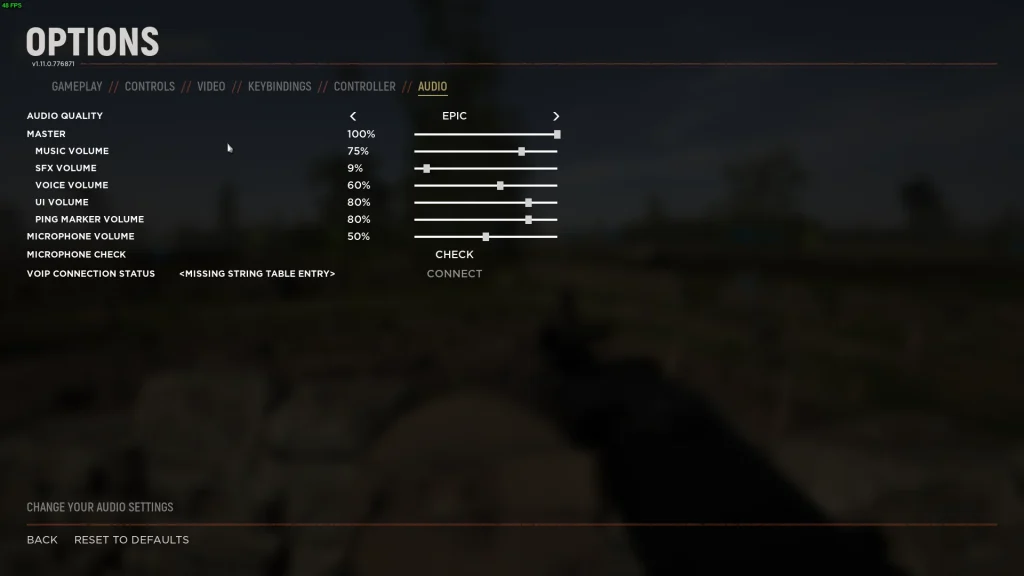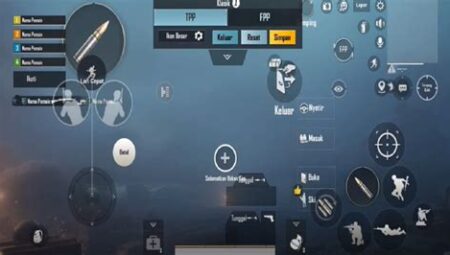‘Hell Let Loose’ (HLL) kapsamındaki sesli sohbet veya VOIP oturumları sırasında mikrofonların çalışmaması sorunu oyuncular tarafından sıklıkla bildirilmektedir. Bu rahatsızlık genellikle çevrimiçi bir sunucuya katılırken ortaya çıkar ve oyun içi iletişimi olumsuz yönde etkileyebilir. Oyunun geliştiricileri bu komplikasyonun farkındadır ve bir düzeltme geliştirme sürecindedir.
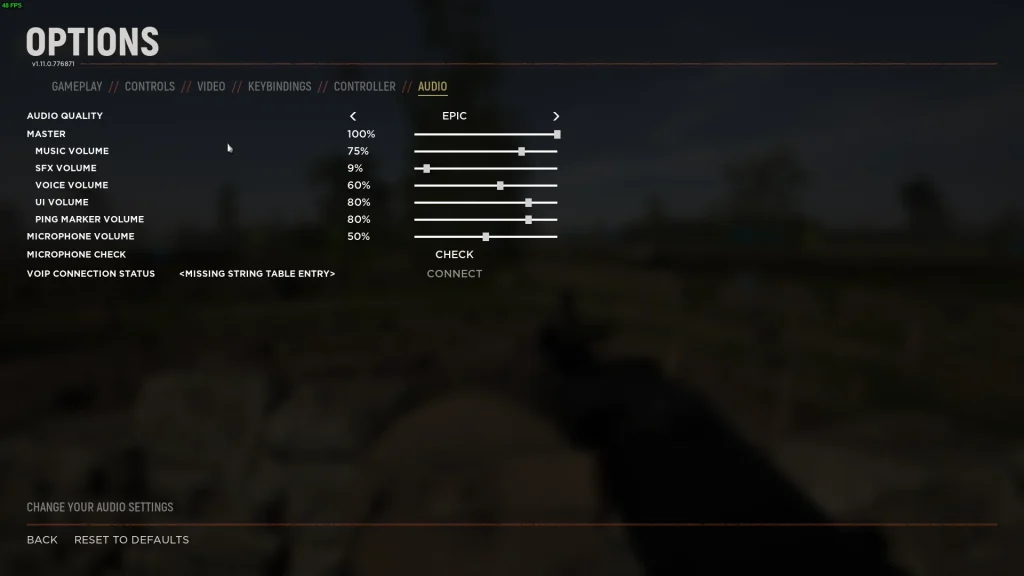
Aşağıda oyun yetkililerinden destek alan birkaç çözüm bulunmaktadır.
1. Ses Sürücülerinizi Güncelleyin
Sürücüler, işletim sisteminizin ses donanımıyla iletişim kurmasını sağlayan temel yazılımlardır. Güncel olmadıklarında, HLL’nin VOIP sisteminde karşılaşılanlara benzer hatalara/sorunlara yol açan uyumsuz iletişime neden olabilirler.
Güncelleme işlemi, bilinen tüm hataları düzeltebilir, sürücü kararlılığını artırabilir ve en son yazılım veya işletim sistemi güncellemeleriyle uyumluluğu güvence altına alabilir ve sonuçta karşılaştığınız sesli sohbet sorunlarına potansiyel bir çözüm sağlayabilir.
- Aramak Aygıt Yöneticisi Windows arama kutusunda.
- Tıkla Açık düğme.
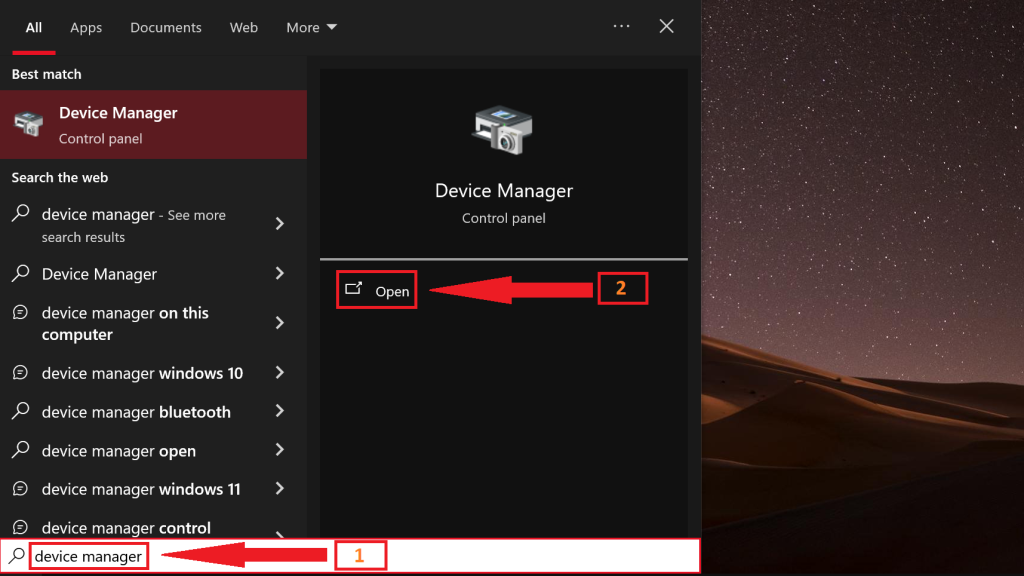
- Genişletin Ses, video ve oyun kumandaları bölüm.
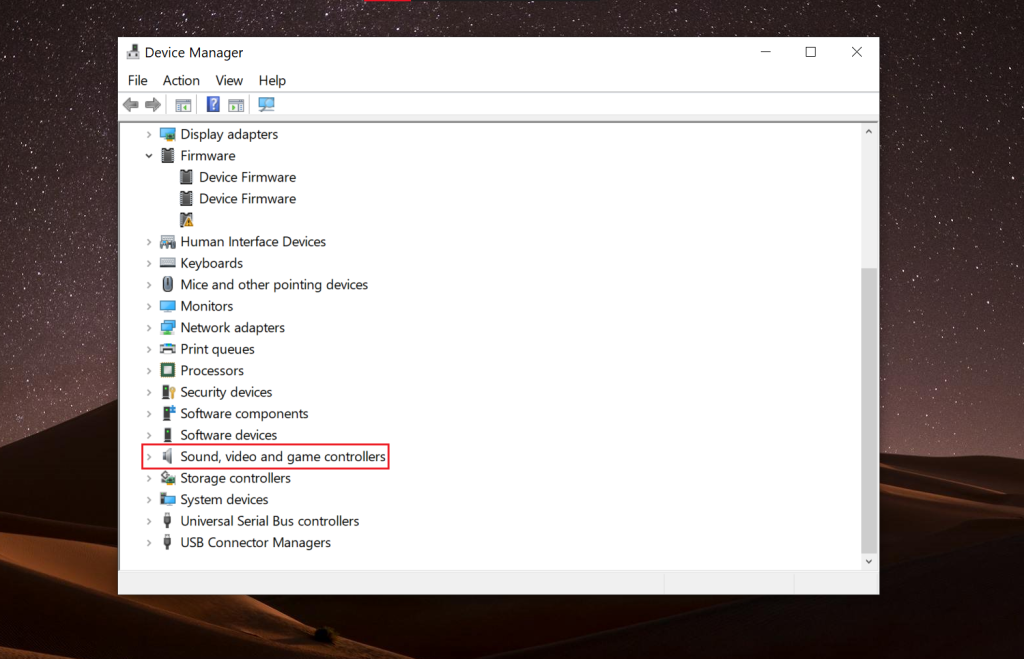
- Listelenen her cihaza sağ tıklayın ve Sürücüyü güncelle seçenek.
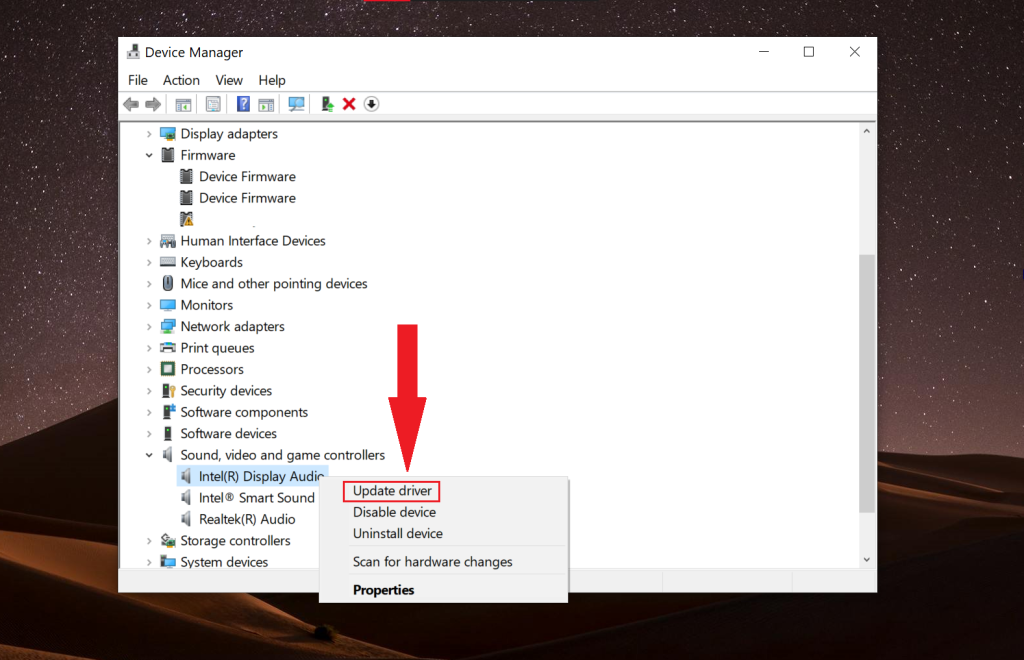
- Sürücülerin uygun şekilde güncellenmesine izin verin.
2. Mikrofonunuzu Varsayılan Olarak Ayarlayın
Birçok oyuncu, oyunun mikrofonlarını algılamamasıyla ilgili sorunlar bildirdi. Tercih ettiğiniz mikrofonu varsayılan cihaz olarak atayarak oyunun sesli iletişim için bu mikrofonu otomatik olarak seçmesini sağlarsınız.
Bu basit ayarlama, birden fazla ses girişi mevcut olduğunda oyunun yaşayabileceği olası karışıklığı ortadan kaldırır ve VOIP işlevleri için net ve anlaşılır bir seçim sunar.
- Aramak Kontrol Paneli Windows arama kutusunda.
- Tıkla Açık düğme.
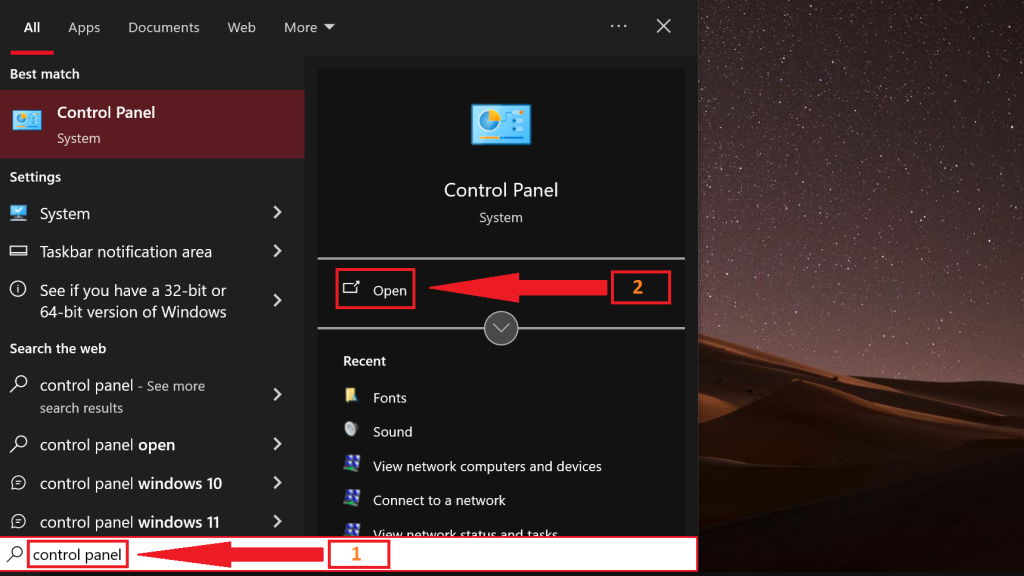
- Şunu seçin: Donanım ve ses kategori.
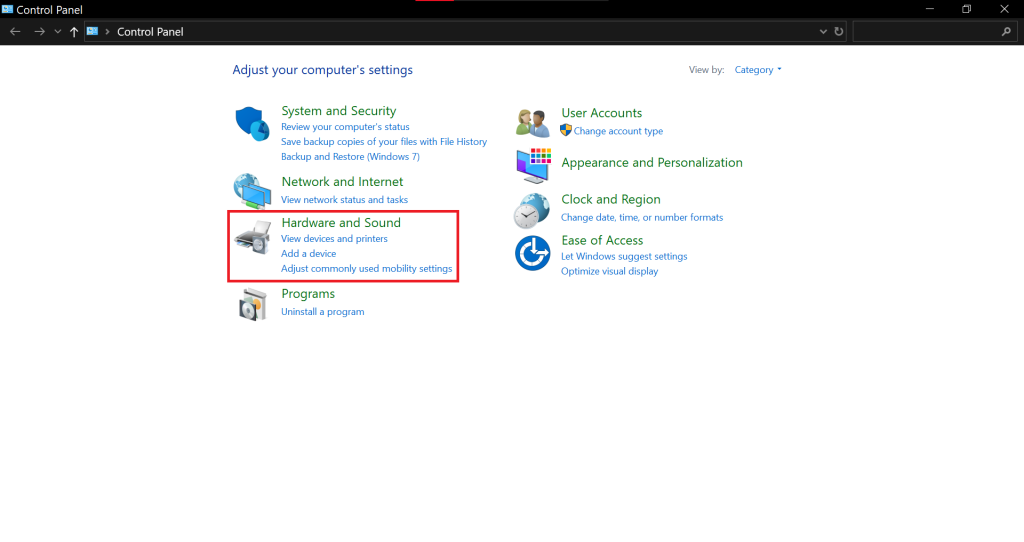
- Seç Ses seçenek.
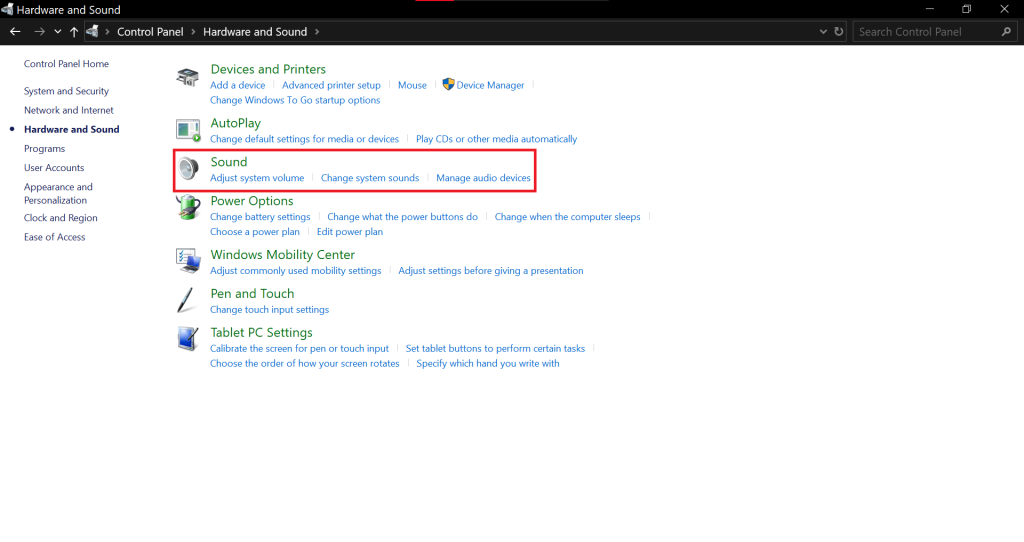
- Şuna geç: Kayıt sekmesi.
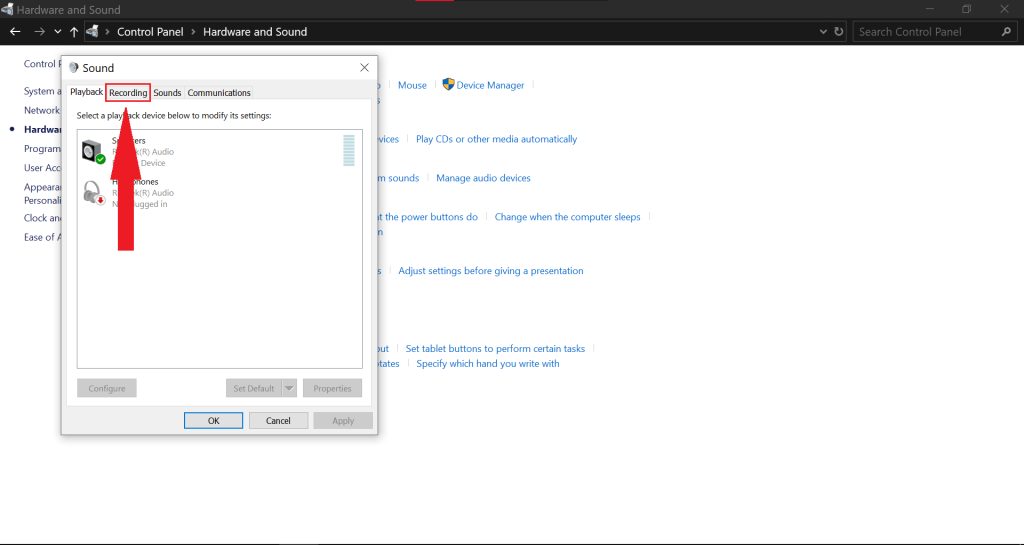
- İstediğiniz mikrofonu seçin.
- tuşuna basın Varsayılana ayarla düğme.
- simgesine tıklayarak onaylayın TAMAM düğme.
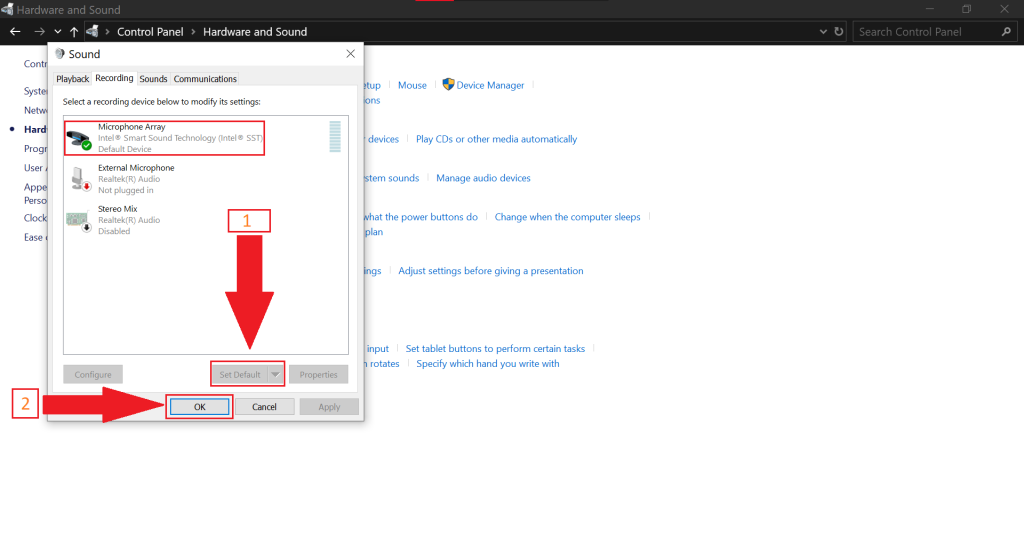
- Seçtiğiniz mikrofon artık varsayılan cihaz olacaktır.
Not: Sorunu gidermek ve nedeni daraltmak için oyun oynarken Discord veya yayın yazılımı gibi müdahale edebilecek tüm uygulamaları geçici olarak kapatın.
3. IPv6’yı devre dışı bırakmak
Bazen internet yapılandırmaları ile Windows güncellemeleri arasındaki çakışmalar sorunlara yol açabilir. IPv6’yı kapattığınızda sisteminiz yalnızca IPv4’ü kullanmaya geri döner. Bazı ağların IPv4’ü daha güvenilir bir şekilde işlediği göz önüne alındığında, bu, HLL’de kesintisiz oyun ve kesintisiz sesli iletişim için hayati önem taşıyan daha sorunsuz bir bağlantı kurabilir.
- Tip Ayarlar Windows arama çubuğuna.
- Tıkla Açık düğme.
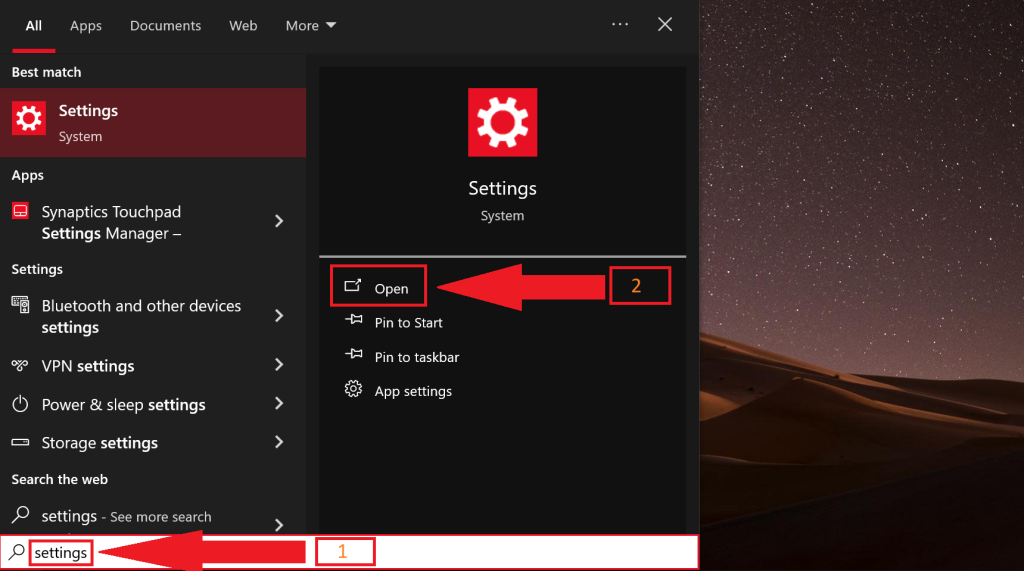
- Seçme Ağ ve İnternet.
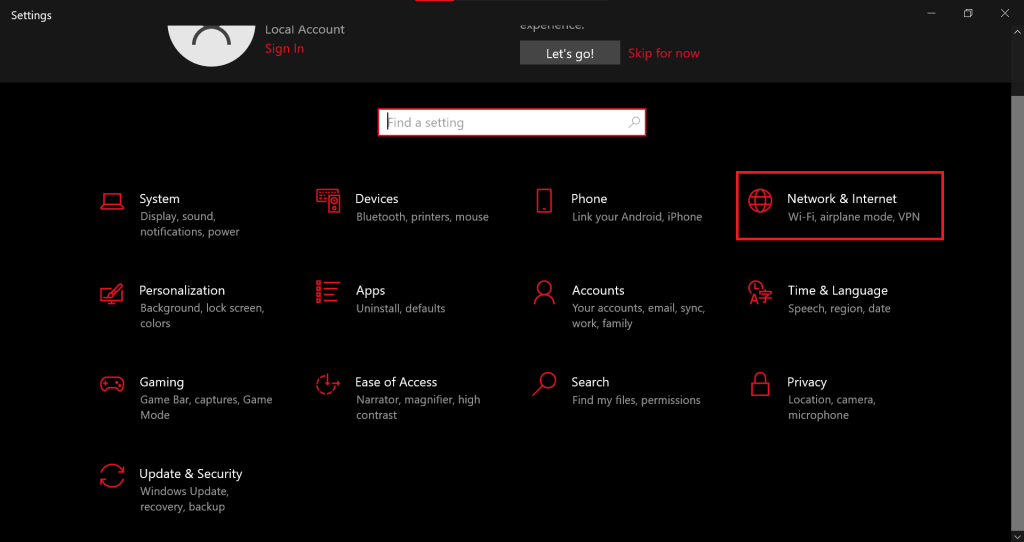
- Git Bağdaştırıcı seçeneklerini değiştirin.
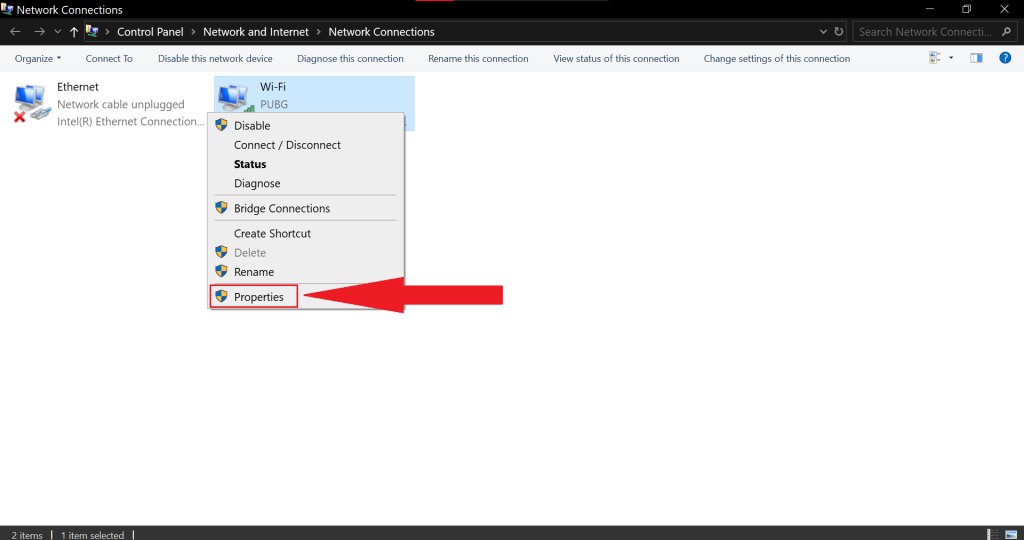
- Ağ bağlantınıza sağ tıklayın ve seçin Özellikler.
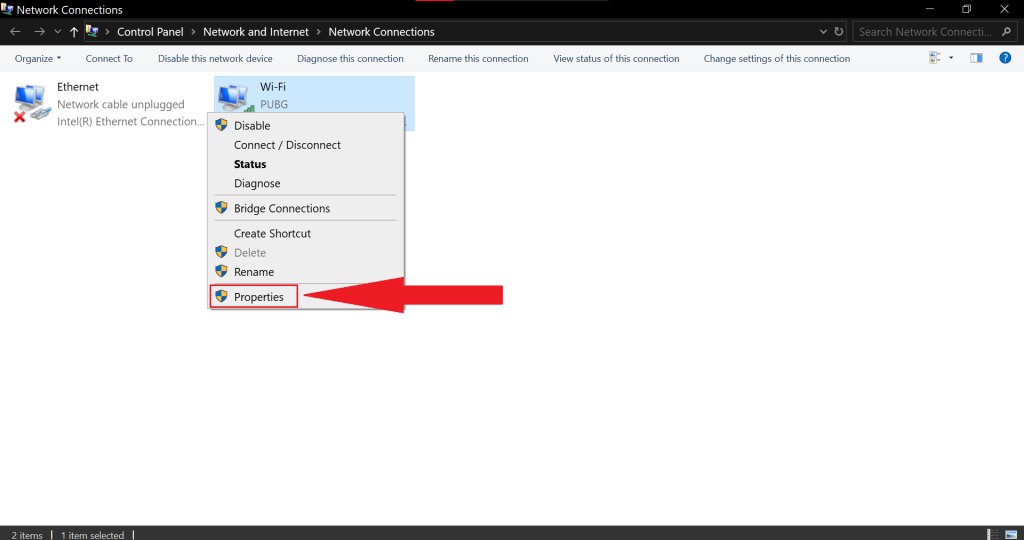
- Şunun için seçeneği bulun: İnternet Protokolü Sürüm 6 (TCP/IPv6).
- İşareti kaldır Bu seçeneğin yanındaki kutuyu seçin.
- Tıklamak TAMAM Değişiklikleri uygulamak için. Daha önce işaretlenmemişse, önce işaretleyin ve ardından işareti kaldırın.
Not: Yönlendiricinizi 30 saniye boyunca prizden çıkarıp yeniden bağlayarak yeniden başlatın.
4. VPN kullanın
VPN (Sanal Özel Ağ), oyuna farklı bir bölge üzerinden bağlanmanızı sağlar. İnternet bağlantınızı başka bir konumdaki bir sunucu üzerinden yönlendirerek, HLL’nin sesli sohbetinde hataya neden olabilecek bölgesel kısıtlamaları veya ağ bloklarını potansiyel olarak aşarak çalışır.
Sisteminizi sanal olarak farklı bir bölgeye yerleştirerek oyun sunucularına bağlantı daha istikrarlı olabilir, bu da sorunsuz ve hatasız iletişime olanak sağlar.
İyi bir VPN bulmak için 2024’ün Yayın ve Oyun İçin En İyi VPN listesine göz atın
5. Oyun Dosyalarını Doğrulayın
Oyun dosyalarını doğrulamak, kurulumunuzun bütünlüğünü oyun sunucularındaki en son sürümlerle karşılaştırarak kontrol eder. Oyunun bilgisayarınızdaki mevcut dosyalarını resmi oyun sunucularındaki en son sürümlerle karşılaştırır.
Bu işlem sırasında bozuk veya güncel olmayan dosyalar gibi tutarsızlıklar tespit edilirse dosyalar otomatik olarak değiştirilir veya geri yüklenir.
Bu, oyununuzun eksik veya hasarlı dosyaların yol açabileceği sorunlardan uzak, sorunsuz bir şekilde çalışmasını sağlar.
- Aramak Buhar Windows arama kutusunda.
- Tıkla Açık Steam istemcisini başlatmak için düğmesine basın.
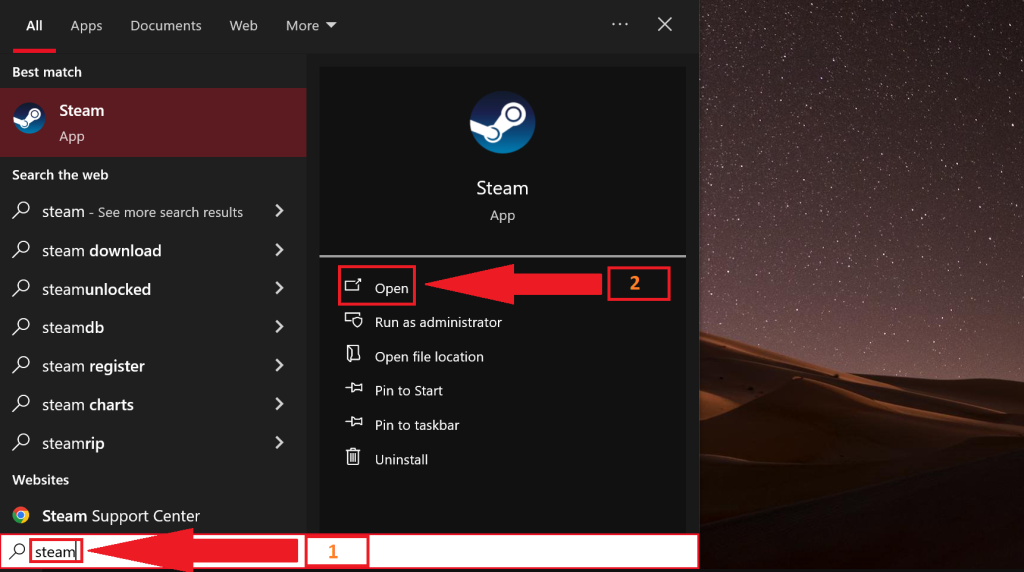
- Şuraya git: KÜTÜPHANE sekmesi.
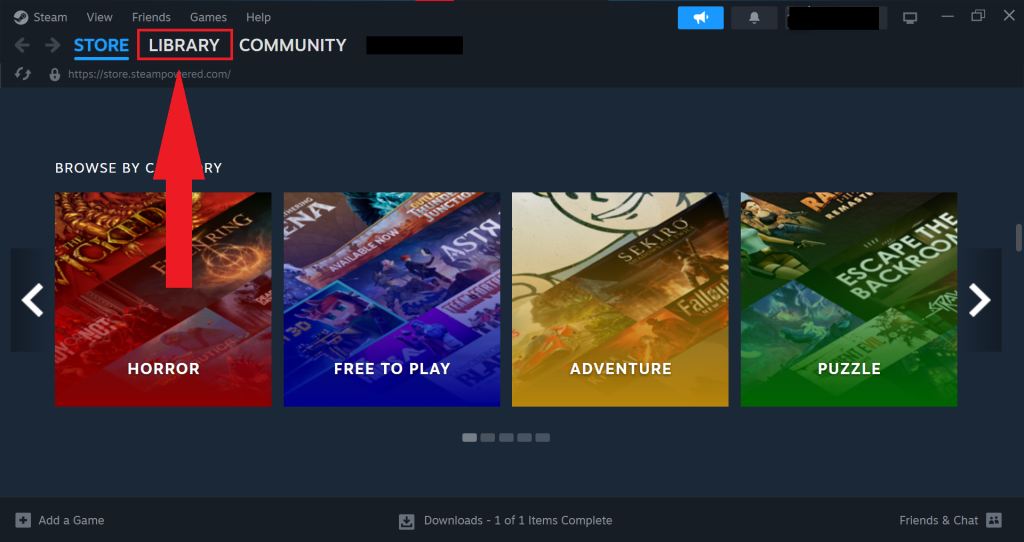
- Hell Let Loose’a sağ tıklayın ve Özellikler menüden.
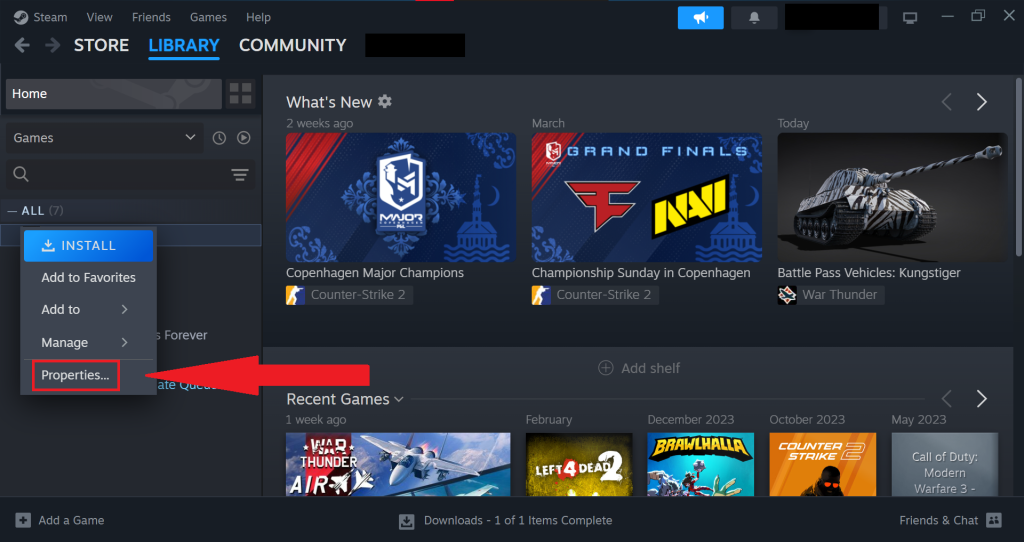
- Açılan pencerede şuraya gidin: Yüklü Dosyalar bölüm.
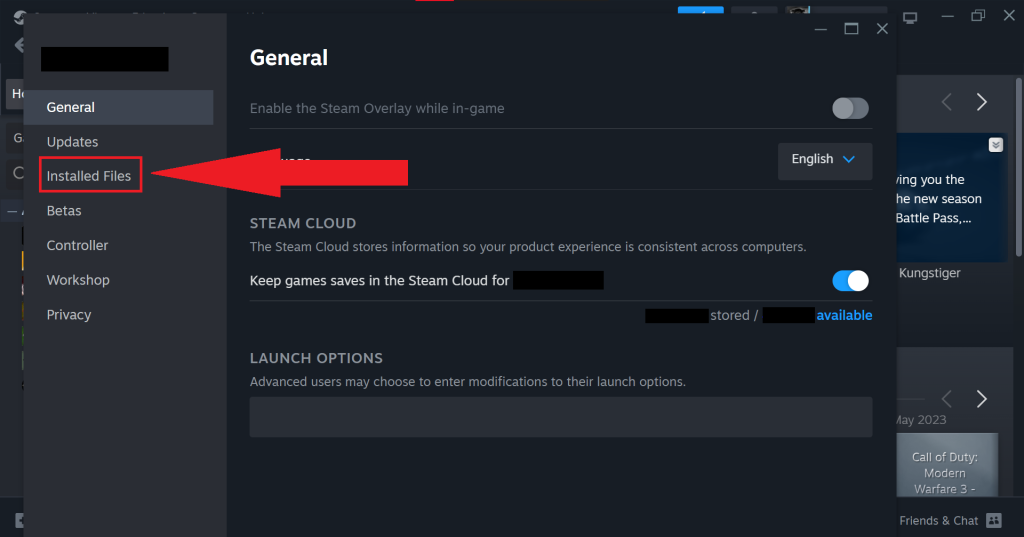
- Şunu seçin: Oyun dosyalarının bütünlüğünü doğrulayın seçenek.
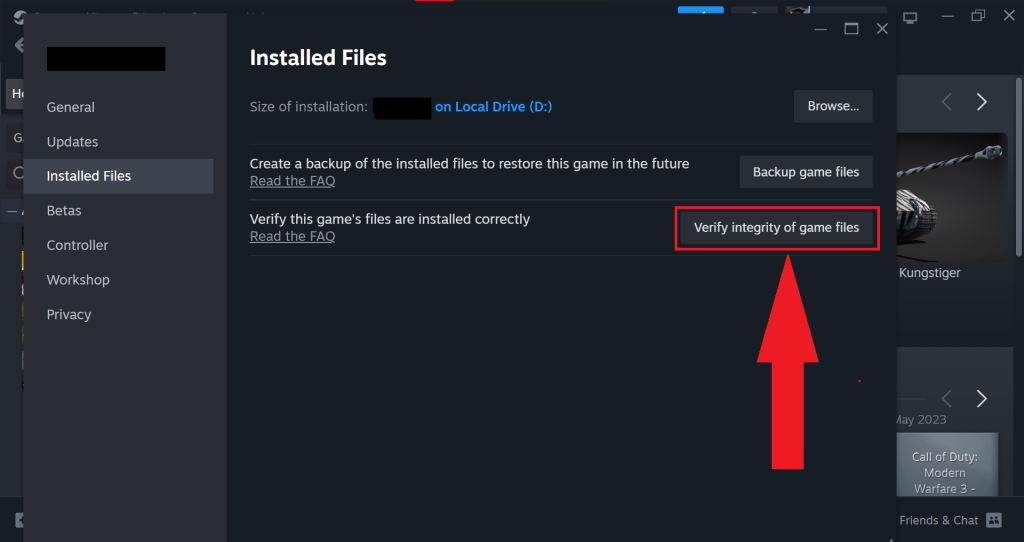
- Doğrulama işleminin tamamlanmasını bekleyin.
6. Yerel Dosyaları Sil
Bozuk oyun dosyaları oyunun performansına zarar verebilir. Bu dosyaları kaldırdığınızda, oyunun bir sonraki başlatmada bunları yenileriyle değiştirmesi istenir. Bu yenileme eylemi, daha önce sorun yaratan mevcut bozulmaları veya yapılandırma hatalarını ortadan kaldırır ve sonuç olarak oynanışı kolaylaştırır.
Not: Yerel oyun dosyalarının önerildiği şekilde silinmesine devam etmenin, oyun içi ayarlarınızın ve özelleştirmelerinizin varsayılan durumuna sıfırlanmasıyla sonuçlanacağını lütfen unutmayın.
- Aramak Koşmak Windows arama kutusunda.
- Tıkla Açık düğme.
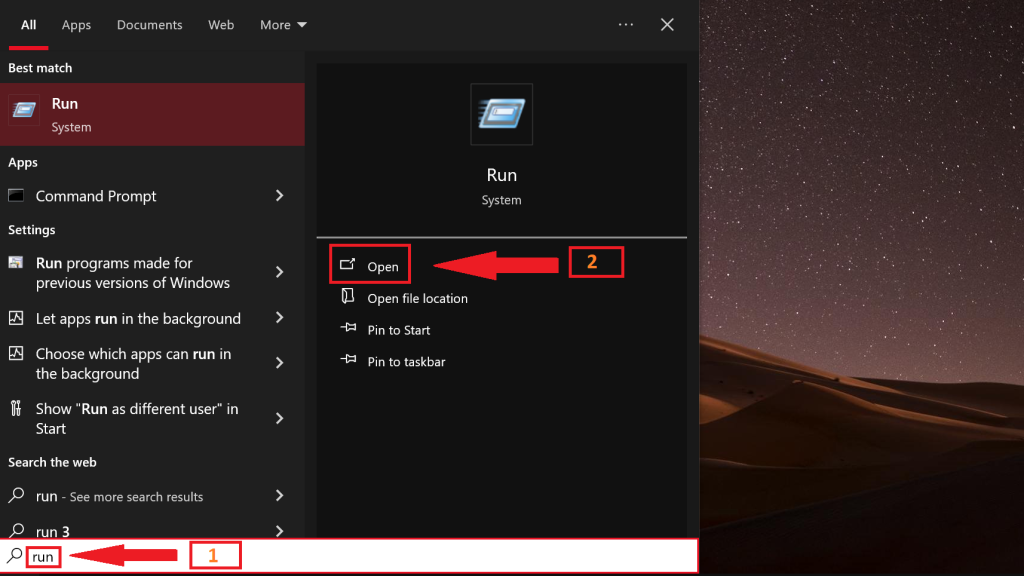
- Aşağıdakileri girin emretmek:
%localappdata%
- Tıkla TAMAM Devam etmek için düğmesine basın.
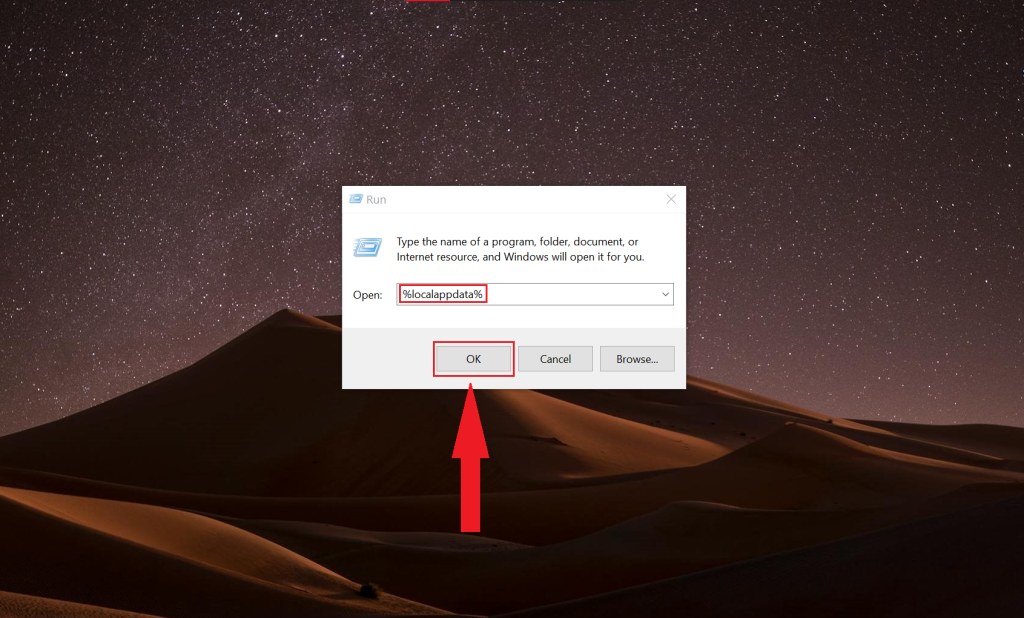
- Bir dosya gezgini penceresi açılacaktır.
- Adlı klasörü bulun ve sağ tıklayın. Yüksek Lisans.
- Tıkla Silmek klasörü kaldırma seçeneği.
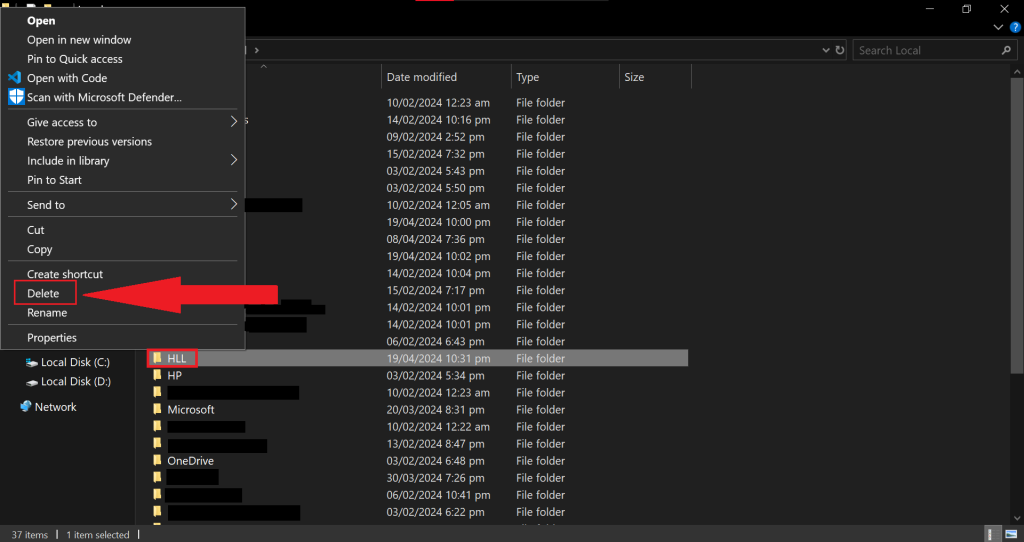
Not: Bu prosedür oyun içi ayarların ve özelleştirmelerin kaybolmasına neden olabilir.
Tüm bu denemelerden sonra hatayla karşılaşmaya devam ederseniz Hell Let Loose’s’a başvurmayı düşünün. iletişim desteği.